win10桌面任务栏跑到左边了怎么办 win10任务栏在左边怎么调整
更新时间:2023-04-27 21:15:31作者:jzjob
在我们使用win10系统的过程中,桌面任务栏是我们经常使用的功能之一,它通常位于屏幕底部。但有时候我们会遇到任务栏跑到左边了的情况,这会给我们的使用带来极大的不便和干扰。那么,win10系统的桌面任务栏跑到左边了应该怎么办呢?下面,我们就来学习一下具体的调整方法。
具体方法:
1.在win10系统桌面,任务栏上。右键。设置。
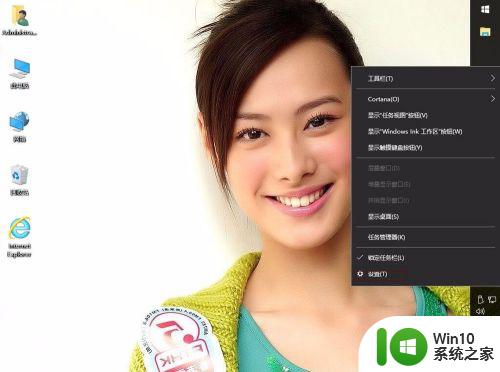
2.在设置中,单击任务栏。
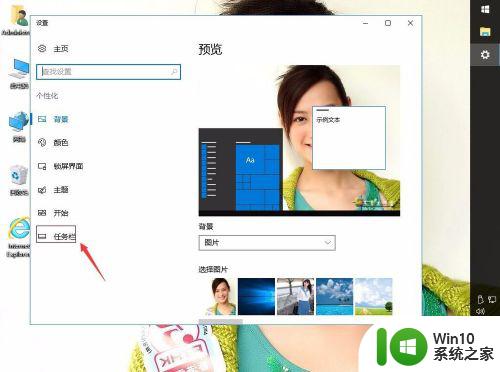
3.任务栏在屏幕上的位置:靠右,靠左。顶部,底部,我们选底部。
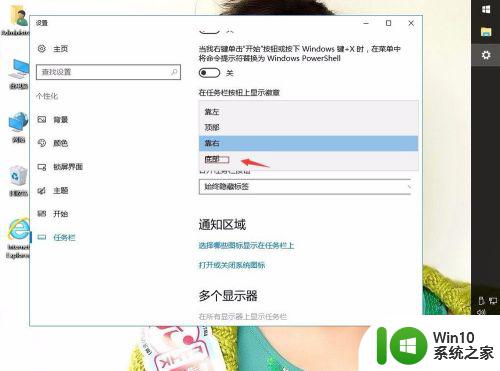
4.在任务栏上,右键。锁定任务栏去勾。
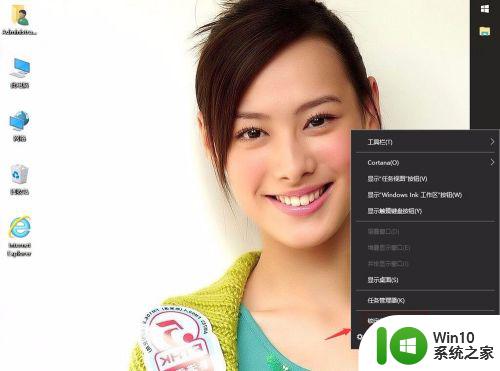
5.用左键鼠标按任务栏,拖到最下面就行。然后再锁定任务栏。
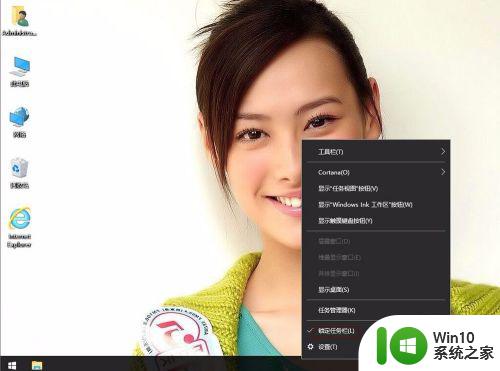
以上就是win10桌面任务栏跑到左边了怎么办的全部内容,还有不清楚的用户就可以参考一下小编的步骤进行操作,希望能够对大家有所帮助。
win10桌面任务栏跑到左边了怎么办 win10任务栏在左边怎么调整相关教程
- 笔记本win10任务栏移动到左边怎么恢复 win10笔记本桌面任务栏移动到左边后怎么调整
- win10屏幕任务栏跑到左边如何处理 win10任务栏怎么调整到屏幕中间
- 让win10任务栏在底部的方法 win10任务栏跑到右边怎么还原
- win10把任务栏调到右边的方法 win10怎么把任务栏放到右边
- win10怎么让图标靠左 怎么调整任务栏在屏幕上的位置到左侧
- win10任务栏跑到右边怎么还原 windows10任务栏靠右的复原方法
- win10任务栏跑到右边去了的解决方法 win10任务栏到了右侧怎么复原
- win10电脑任务栏在右边怎么调到下面 win10系统任务栏移动到右侧
- windows10下边任务栏 点击没反应 Win10底部任务栏无法隐藏怎么办
- 教你调整win10任务栏位置的方法 win10任务栏位置左右调整方法
- win10任务栏在上面怎么办 win10任务栏在上面如何解决
- win10调整任务栏图标大小的方法 win10任务栏图标怎么调整
- 蜘蛛侠:暗影之网win10无法运行解决方法 蜘蛛侠暗影之网win10闪退解决方法
- win10玩只狼:影逝二度游戏卡顿什么原因 win10玩只狼:影逝二度游戏卡顿的处理方法 win10只狼影逝二度游戏卡顿解决方法
- 《极品飞车13:变速》win10无法启动解决方法 极品飞车13变速win10闪退解决方法
- win10桌面图标设置没有权限访问如何处理 Win10桌面图标权限访问被拒绝怎么办
win10系统教程推荐
- 1 蜘蛛侠:暗影之网win10无法运行解决方法 蜘蛛侠暗影之网win10闪退解决方法
- 2 win10桌面图标设置没有权限访问如何处理 Win10桌面图标权限访问被拒绝怎么办
- 3 win10关闭个人信息收集的最佳方法 如何在win10中关闭个人信息收集
- 4 英雄联盟win10无法初始化图像设备怎么办 英雄联盟win10启动黑屏怎么解决
- 5 win10需要来自system权限才能删除解决方法 Win10删除文件需要管理员权限解决方法
- 6 win10电脑查看激活密码的快捷方法 win10电脑激活密码查看方法
- 7 win10平板模式怎么切换电脑模式快捷键 win10平板模式如何切换至电脑模式
- 8 win10 usb无法识别鼠标无法操作如何修复 Win10 USB接口无法识别鼠标怎么办
- 9 笔记本电脑win10更新后开机黑屏很久才有画面如何修复 win10更新后笔记本电脑开机黑屏怎么办
- 10 电脑w10设备管理器里没有蓝牙怎么办 电脑w10蓝牙设备管理器找不到
win10系统推荐
- 1 番茄家园ghost win10 32位官方最新版下载v2023.12
- 2 萝卜家园ghost win10 32位安装稳定版下载v2023.12
- 3 电脑公司ghost win10 64位专业免激活版v2023.12
- 4 番茄家园ghost win10 32位旗舰破解版v2023.12
- 5 索尼笔记本ghost win10 64位原版正式版v2023.12
- 6 系统之家ghost win10 64位u盘家庭版v2023.12
- 7 电脑公司ghost win10 64位官方破解版v2023.12
- 8 系统之家windows10 64位原版安装版v2023.12
- 9 深度技术ghost win10 64位极速稳定版v2023.12
- 10 雨林木风ghost win10 64位专业旗舰版v2023.12